Сервис Apple Pay предлагает удобный способ оплаты товаров и услуг в торговых точках и в интернете. Оплата может осуществляться телефоном, планшетом, часами и даже ПК. Как настроить и как пользоваться платежным сервисом от Apple вы узнаете из данного материала.
Как подключить Apple Pay
Что бы воспользоваться сервисом, необходимо следующее:
- Поддержка вашего региона.
- Наличие устройства, поддерживающего работу сервиса. Детальный список смотрите на официальной странице.
- Карта банка, который подключен к данной платежной системе. Полный список таких банков смотрите на официальном сайте компании Apple.
- Наличие свежей версии ОС на устройстве, которое вы планируете использовать.
- Аккаунт Apple ID. Детали описаны на сайте Apple в разделе поддержки.
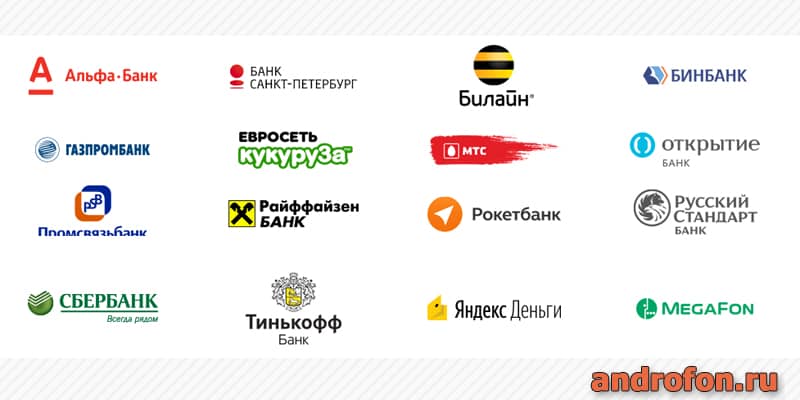
Если вы владелец банковской карты, то уточните в банке совместимость карточки с сервисом. Если карточка не подходит, то закажите подходящую. Если вы еще не пользуетесь услугами ни одного банка, то выберите любой банк из этого списка для открытия счета и заказа пластиковой карты.
Как настроить работу сервиса
Выданную банком карту требуется добавить в устройство которое будет использоваться для оплаты.
Как добавить карту в iphone
- Запустите программу Wallet
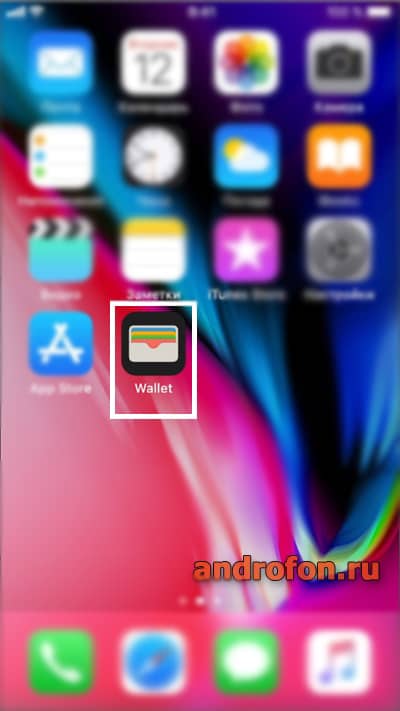
- Нажмите на кнопку для добавления карты.
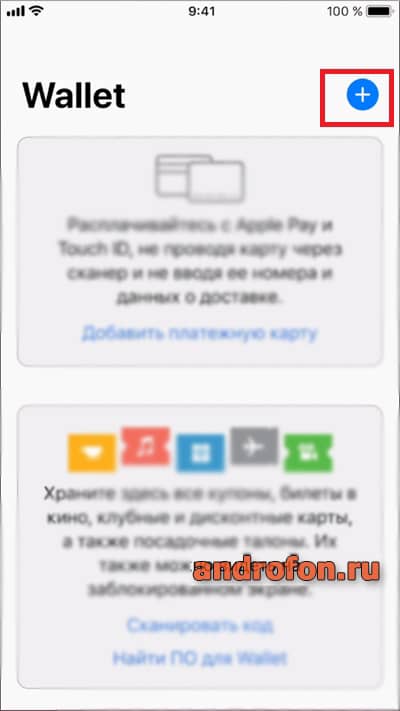
- Затем внесете информацию автоматическим или ручным методом.

- Подтвердите добавление карточки при помощи SMS.
Как видите, нет ничего сложного и вся процедура занимает несколько минут.
Добавление карты в ipod
- Откройте в настройках «Wallet и Apple Pay».
- Выберите добавить карту.
- Перепишите данные карты.
- Подтвердите внесение.
Как добавить карту в часы
- Запустите приложение Apple Watch на телефоне.
- В программе выберите «Wallet и Apple Pay».
- Выберите пункт «Добавить карту», после чего перепишите данные с карты.
- Подтвердите внесение.
Как добавить карту в компьютер
Откройте в настройках раздел «Wallet и Apple Pay», где внесите данные карточки с последующим подтверждением.
Как пользоваться сервисом Apple Pay
Оплата принимается в торговых точках, транспорте и приложениях. При этом, для каждого вида оплаты требуется определенное устройство:
- Оплата в торговых точках или транспорте возможна только с помощью iPhone или Apple Watch, и только при наличии терминала с NFC.
- Оплата в приложениях возможна только через iPhone, iPad или Apple Watch.
- Оплата на сайтах с использованием обозревателя Safari принимается через ПК Мас с Touch ID, Мас в связке iPhone или Apple Watch, iPhone либо iPad.
Далее рассмотрим алгоритм действий для каждого вида оплаты.
Оплата в магазинах или транспорте
Узнайте, принимает ли магазин платежи бесконтактным способом. Ориентируйтесь по знакам указанным ниже.
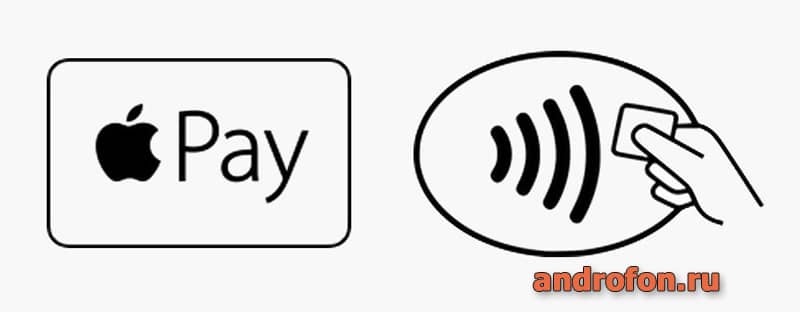
Перед оплатой товаров сообщите, что оплатите покупку через Apple Pay. Кассир предоставит подходящий терминал, если таких устройств на кассе несколько.
При оплате через iPhone снимите с экрана блокировку. Приложите палец к сенсору Touch ID, или посмотрите на экран при использовании Face ID, или введите пароль.
Далее удерживайте телефон экраном к себе и против терминала на расстоянии не более 2-3 см, пока на экране не появится сообщение о выполненной оплате.
При оплате наручными часами требуется дважды нажать на боковую клавишу, а после поднести к терминалу. Затем удерживать часы экраном от себя на расстоянии не дальше 2-3 см. Как только почувствуете легкую вибрацию, оплата выполнена, руку можно убрать.

Оплата в приложениях
- При оплате в приложениях, выберите соответствующий метод оплаты.
- Убедитесь, что контактная информация или адреса для доставки товаров указаны корректно. При необходимости заполните данные. Платежная система сохранит указанную информацию, что исключит необходимость повторного ввода данных при последующих оплатах.
- Подтвердите оплату, дождитесь подтверждение платежа.
Оплата в интернете при использовании браузера Safari
- При оплате товаров в интернете выберите соответствующий метод оплаты.
- Убедитесь, что указанная информация – телефон, имя, адрес — правильная.
- Подтвердите оплату.
Вывод
В статье детально описано как пользоваться Apple Pay. В частности, как подключить сервис, как настроить и оплачивать покупки на различных устройствах.
А при помощи какого устройства вы оплачиваете покупки? Напишите свой вариант в комментариях, а так же оцените статью.

